Zur bedienung von screen capture – Casio ClassPad Screen Capture Benutzerhandbuch
Seite 13
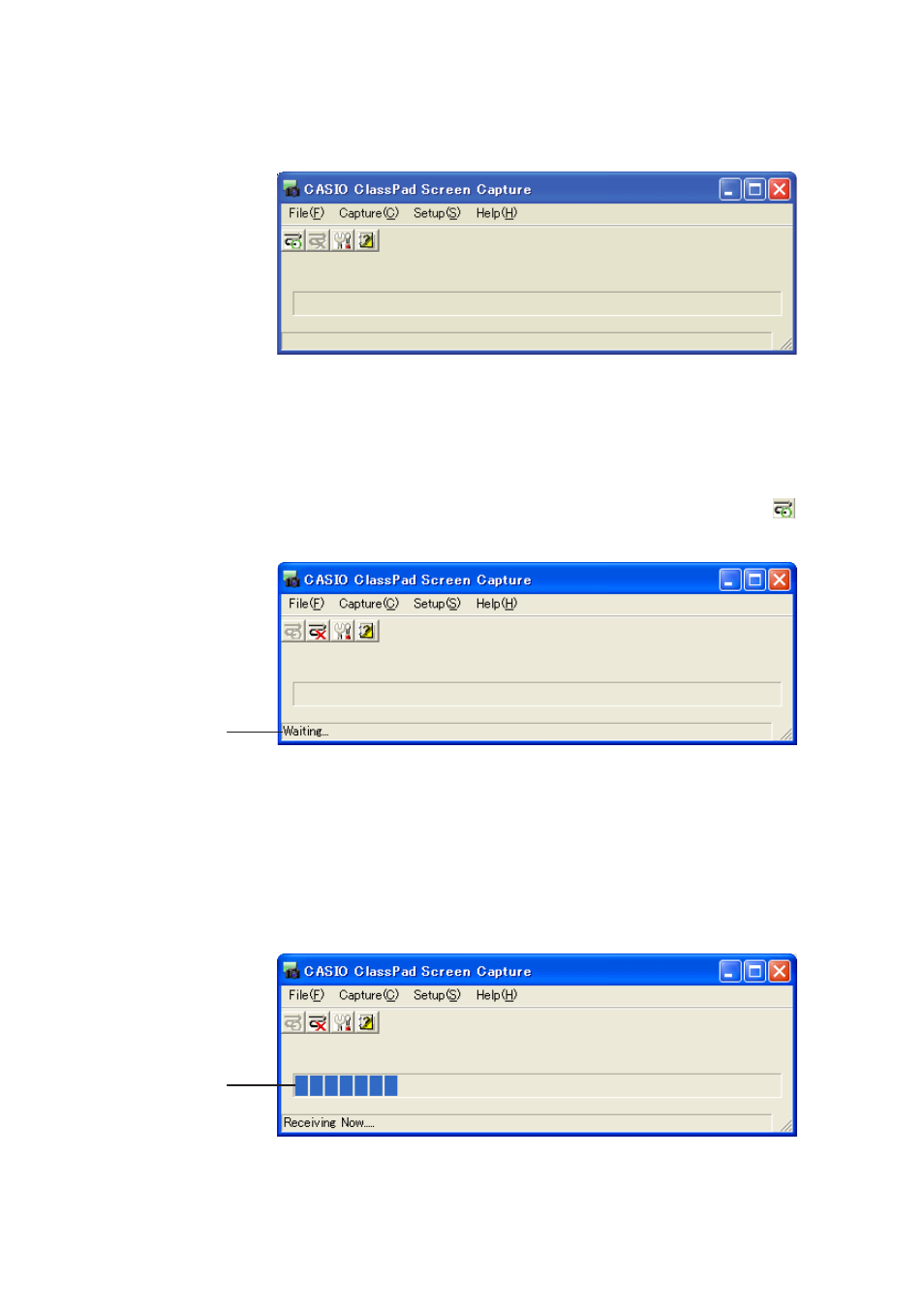
k
Zur Bedienung von Screen Capture
1.
Starten Sie Screen Capture.
2.
Schließen Sie den Rechner über das mit dem ClassPad mitgelieferte USB-Kabel an den
Computer an.
• Wenn „On“ für die „Wakeup Enable“-Einstellung gewählt ist, wechselt der ClassPad in den
Bereitschaftszustand. Drücken Sie zum Verlassen des Bereitschaftszustands die Taste
c.
3.
Wählen Sie im [Capture]-Menü den Punkt [Start] oder klicken Sie auf die Schaltfl äche
.
• In der Statuszeile erscheint daraufhin „Waiting...“.
Statuszeile
4.
Nehmen Sie am ClassPad die erforderliche Bedienung zum Erzeugen des auf dem Computer
anzuzeigenden Schirmbilds vor.
5.
Tippen Sie auf dem ClassPad auf das Icon
h.
• Dies sendet die Bilddaten vom ClassPad an den angeschlossenen Computer.
• Ein Fortschrittsbalken im Screen Capture-Fenster zeigt den Verlauf der Datenübertragung
an.
Fortschrittsbalken
6.
Wenn die Übertragung der Schirmbilddaten beendet ist, startet automatisch die Anwendung,
die auf dem Computer mit bmp-Bilddateien verbunden ist, und zeigt das Schirmbild an.
• Falls gewünscht, nehmen Sie die erforderliche Bedienung vor, um die Bilddaten mit der
Anwendung zu speichern.
G-11
20070301